Comment ajouter des commentaires à votre ticket de réparation PC
Comment ajouter des commentaires à votre ticket de réparation PC
Comment ajouter des commentaires à votre ticket de réparation PC
La description
Des commentaires fournissant des informations supplémentaires peuvent être ajoutés au ticket de réparation.
Solution
- Saisissez le ticket de réparation, le numéro de série ou le numéro IMEI sur le site de réparation dans Vérification de l'état de la réparation . Remarque : Vous pouvez soumettre une demande de service à Soumettre un billet électronique .
- Les informations d'état seront affichées.
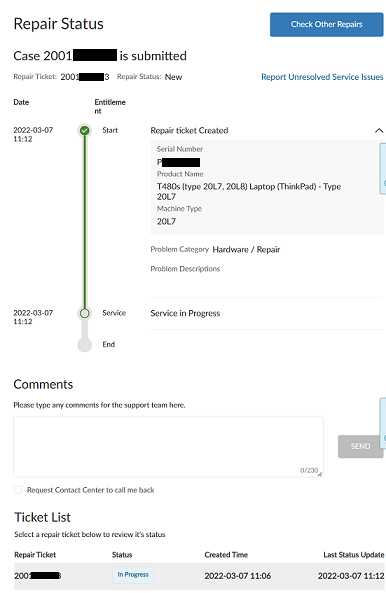
- Pour ajouter des informations supplémentaires sur l'état de la réparation, saisissez un commentaire et sélectionnez Soumettre .

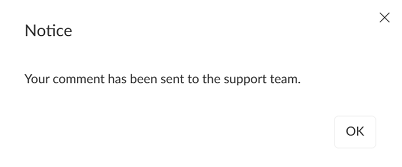
- Déconnectez-vous et fermez le navigateur.
- Entrez le ticket de réparation, le numéro de série ou le numéro IMEI sur le site de réparation dans Vérification de l'état de la réparation pour vérifier l'état du dossier de réparation.
- Connectez-vous avec votre identifiant Lenovo pour afficher les nouveaux commentaires.
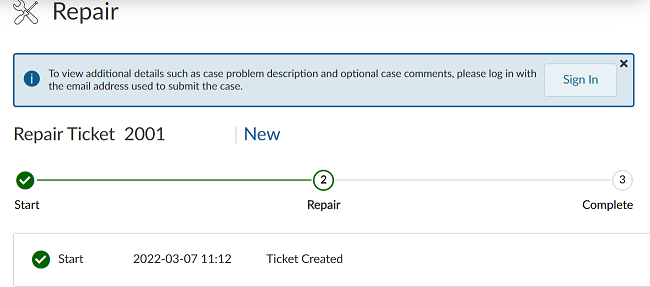
- Sélectionnez Afficher les commentaires pour afficher les commentaires.
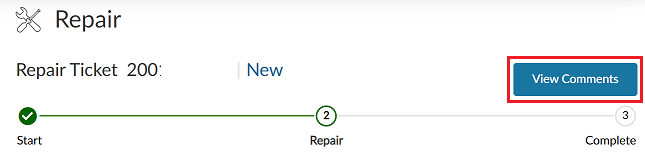
Informations supplémentaires sur les commentaires
- N'envoyez pas d'informations sensibles telles que les numéros de sécurité sociale, les comptes bancaires, les mots de passe des appareils, les adresses, etc.
- Utilisez le même e-mail Lenovo ID lors de la création du ticket (que ce soit en ligne ou par téléphone).
- Les fichiers ne peuvent pas être envoyés ou reçus avec la zone de commentaire.
- Les commentaires doivent être directement liés au ticket de réparation et non à des commentaires généraux.
Articles Liés
Vos commentaires aident à améliorer l’expérience globale

